La fonctionnalité Courrier pêle-mêle déplace les messages à priorité basse hors de votre boîte de réception de sorte que vous pouvez facilement repérer les messages importants. Cette fonctionnalité analyse vos habitudes d’utilisation du courrier. En fonction de votre comportement, elle identifie les messages que vous ignorerez probablement et déplace ensuite ces messages dans un dossier intitulé Courrier pêle-mêle, dans lequel vous pouvez les passer en revue ultérieurement.
Contenu de cet article
Activer la fonctionnalité Courrier pêle-mêle
-
Connectez-vous à Outlook sur le web. Pour obtenir des instructions, voir Se connecter à Outlook sur le web.
-
Accédez à Paramètres

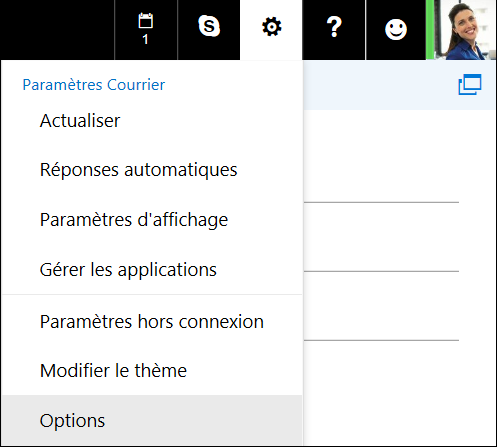
-
Dans la barre de navigation gauche, accédez à Courrier > Traitement automatique > Courrier pêle-mêle.
Remarque : Si vous utilisez la version Light d’Outlook sur le web, vous pouvez accéder aux messages de votre dossier Courrier pêle-mêle, mais vous ne pouvez pas activer et désactiver la fonctionnalité Courrier pêle-mêle. Pour désactiver la version Light d’Outlook sur le web, accédez à Options > Version d’Outlook sur le web et décochez la case Utiliser la version Light d’Outlook sur le web. Vos modifications prendront effet la prochaine fois que vous vous connecterez.
-
Sélectionnez Séparer les éléments identifiés en tant que courrier pêle-mêle, puis cliquez sur

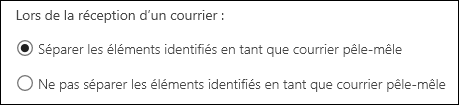
Aider la fonctionnalité Courrier pêle-mêle à mémoriser plus rapidement vos préférences
Un certain moment peut être nécessaire à la fonctionnalité Courrier pêle-mêle pour s’adapter complètement à vos préférences, car elle mémorise vos choix et utilise ces informations pour identifier les messages similaires que vous pourriez recevoir. Toutefois, vous pouvez l’aider à mémoriser vos choix plus rapidement en procédant comme suit :
-
Si vous repérez un message qui a été envoyé par erreur au dossier Courrier pêle-mêle, replacez-le dans votre boîte de réception.
-
Si vous repérez un message à priorité basse dans votre boîte de réception, déplacez-le vers le dossier Courrier pêle-mêle.
Comment le courrier pêle-mêle filtre les messages ?
Le courrier pêle-mêle et le courrier indésirable sont tous les deux filtrés avant qu’ils n’atteignent votre boîte de réception. Les messages identifiés comme potentiellement indésirables sont automatiquement déplacés vers le dossier Courrier indésirable, et tout contenu potentiellement dangereux (par exemple, des liens ou des programmes joints) est désactivé.
Outlook traite ensuite les règles (si vous en avez configuré). Pour plus d’informations sur les règles, voir Organiser le courrier à l’aide de règles de boîte de réception dans Outlook sur le web.
Si vous avez utilisé la fonctionnalité Ranger, les messages seront gérés en fonction des paramètres que vous avez sélectionnés. Pour plus d’informations sur la fonctionnalité Ranger, voir Organiser votre boîte de réception avec Archiver, Ranger et d’autres outils dans Outlook sur le web.
La fonctionnalité Courrier pêle-mêle analyse ensuite les messages restants, puis, en se basant sur votre comportement d’utilisation passé, filtre les types de messages que vous ignorez la plupart du temps ou auxquels vous ne répondez pas.
Les messages en provenance des personnes suivantes ne sont jamais traités comme du courrier pêle-mêle :
-
Vous
-
Un membre quelconque de la chaîne de gestion, si vous êtes un utilisateur Applications Microsoft 365 pour les entreprises.
-
Vos collaborateurs directs, si vous êtes un utilisateur Applications Microsoft 365 pour les entreprises
Pour apprendre à connaître les éléments que vous ne lisez généralement pas, cette fonctionnalité examine plusieurs aspects d’un message, par exemple :
-
l’expéditeur ;
-
si vous avez participé à la conversation ;
-
si vous êtes le seul destinataire ;
-
le niveau d’importance.
La fonctionnalité Courrier pêle-mêle apprend au fur et à mesure de l’évolution de vos habitudes de lecture et s’adapte à celles-ci.
Désactiver la fonctionnalité Courrier pêle-mêle
Vous pouvez désactiver la fonctionnalité Courrier pêle-mêle à tout moment dans Outlook Web App.
-
Suivez les étapes décrites au début de ce document pour vous connecter à Outlook Web App. Accédez ensuite à Paramètres

-
Sélectionnez Ne pas séparer les éléments identifiés en tant que courrier pêle-mêle, puis cliquez sur

Remarque : Le dossier Courrier pêle-mêle reste dans Outlook, même après désactivation de la fonctionnalité Courrier pêle-mêle.










